win10系统下wifi网络又断线,究竟是谁惹的祸?
来源:PE吧 作者:小小 发布于:2017-09-26 16:06:29 浏览:2543
我们电脑要有网络才能上网,但是如果电脑出现时断时续的情况,那我们就尴尬了!最近就有windows10系统用户跟小编反映他们电脑一般都是wifi信号满格,可是网络却时断时续,导致无法使用无线wifi进行共享。最后严重的影响了工作的进度。这其实是windows10系统下wifi冲突导致断线。本文小编借给大家介绍下该问题的处理方法。
方法一:系统补丁导致的问题,在刚升级到win10系统的时候可以正常使用,过了一段时间后无法正常使用,由于win10会自动更新系统补丁,安装了问题补丁后导致的wifi冲突。
1、点击开始菜单 -- 设置 按钮;
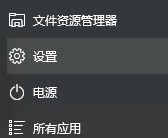
2、在windows 设置界面点击【更新和安全】;
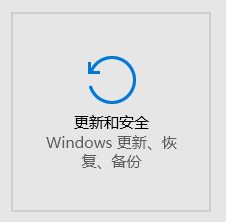
3、在windows 更新下面点击【高级选项】;
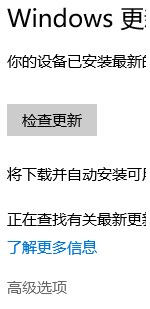
4、在高级选项下面点击【查看更新历史记录】,如图:
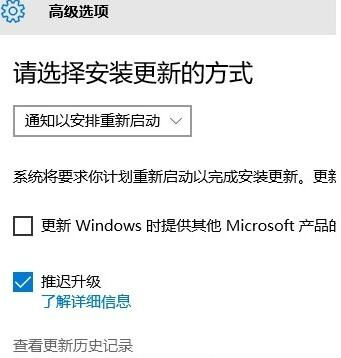
5、在查看更新补丁历史记录界面点击【卸载更新】按钮;
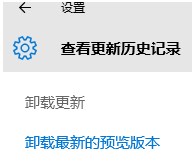
6、在弹出的更新界面找到1511字样的补丁,将其卸载掉即可!
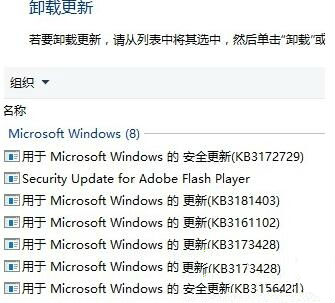
小编将系统还原了多次进行测试,只要更新了该补丁就会出现wifi冲突的现象,卸载后就完美使用。如果没有1511字样的补丁,则按方法二进行操作。
方法二:针对没有1511补丁的情况,可通过安装官方版的无线网卡驱动来解决。
1、在开始菜单上单击右键,选择【命令提示符(管理员)】;
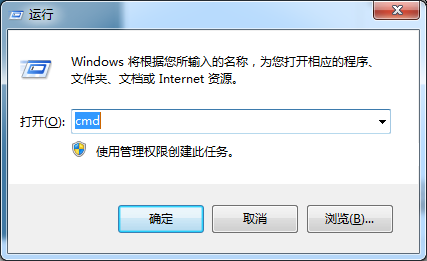
2、输入命令netshwlanshowdrivers,看”支持的承载网络“是什么,如果这一项显示的为:否,应该就是不行的,可以换个版本的无线网卡驱动试试。我升级到win10后查看显示为否,用wifi热点老不稳定,后来换了个老版本的无线网卡驱动,再查看显示为是,开热点就没有出现不稳定或掉线问题了。

以上就是关于windows10系统使用wifi冲突的两种解决方法了。如果你也有遇到同样网络故障的话,不妨按照上述方法操作看看!希望能帮助到你们哦!



